
时间:2021-12-23 13:01:44 来源:www.win10xitong.com 作者:win10
电脑已经成为了大家生活中不可或缺的东西,而且基本上所有的用户电脑都安装了windows系统,操作系统的过程中往往会遇到一些问题,就比如win10显示器刷新率在哪里设置的情况,有一些电脑高手对这个win10显示器刷新率在哪里设置的问题都束手无策。我们这次可以尝试着自己来解决win10显示器刷新率在哪里设置的问题,这样我们的电脑相关知识水平又有所提高了。小编今天解决的方法是这样:1.在Windows10桌面,右键点击开始按钮,在弹出菜单中选择设置菜单项。2.在打开的Windows设置窗口中,点击“系统”图标就比较简单的处理它了。上面的内容简单的描述了一下win10显示器刷新率在哪里设置问题该怎么处理,下面我们就仔细的来学习一下它的具体解决方式。
推荐系统下载:深度系统Win10专业版
具体方法:
1.在窗口10桌面上,右键单击开始按钮,并从弹出菜单中选择设置菜单项。
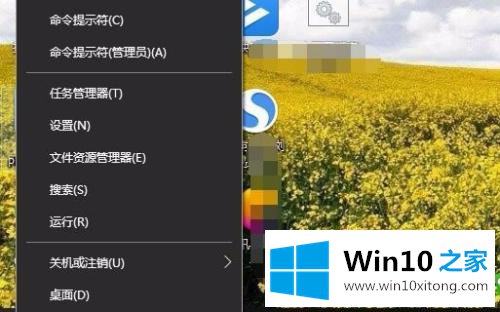
2.在打开的窗口设置窗口中点击“系统”图标。

3.此时,窗口10系统设置窗口将打开,并单击左侧栏中的“显示”菜单项。
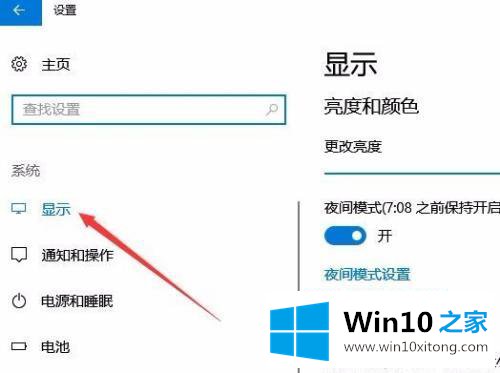
4.在右侧打开的设置窗口中,找到并单击快捷链接“显示适配器属性”。

5.这时,显示卡的属性窗口会打开,点击上面的“监控”标签。
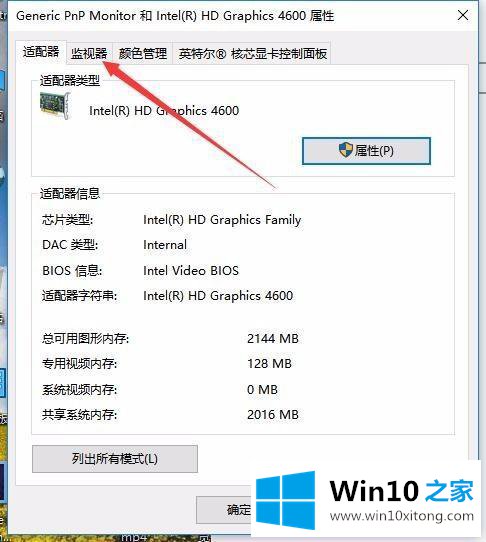
6.在打开的监视器窗口中,找到屏幕刷新率设置下拉菜单,并从弹出菜单中选择60 Hz菜单项。

以上是关于如何更改win10电脑的刷新率设置。需要的用户可以按小系列步骤操作,希望对大家有帮助。
从上面的内容中我们可以看到详细的win10显示器刷新率在哪里设置的具体解决方式,小编今天非常感谢各位对本站的支持,谢谢。